На хмарних VPS від Infobox можна розгорнути сайт без необхідності ручного регулювання Linux, Apache, MySQL та PHP і без використання панелей управління сайтом завдяки використанню шаблону Ubuntu LAMP.
Можна використовувати всі можливості хмари без необхідності тривалої настройки ОС і встановлення програмного забезпечення для хостингу сайту. Якщо ви використовуєте класичні VPS - ми зробили шаблон доступним і в цьому сервісі.
Всередині шаблону Ubuntu 14.04 lamp на хмарному VPS встановлено і налаштовано наступне ПО:- NGINX 1.4 (в якості реверс-проксі)
- Apache 2.4
- PHP 5.5
- MySQL 5.5
- ProFTPD 1.3
- PHPMyAdmin 4.0

У цій статті ми розглянемо цей шаблон докладніше і покажемо, як просто можна перенести сайт на хмарні VPS від Infobox.
Створення хмарної VPS
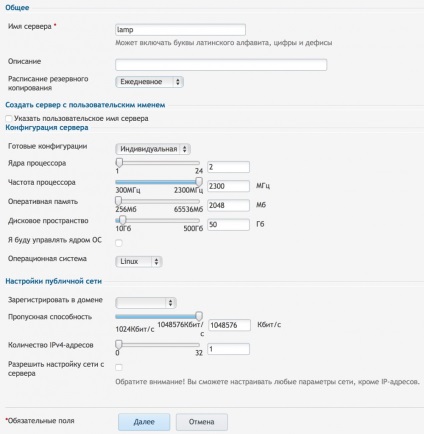
Виберіть шаблон «Ubuntu 14.04 lamp», як показано на скріншоті нижче, і завершите створення сервера. Після створення ви отримаєте дані для доступу до сервера на електронну пошту.
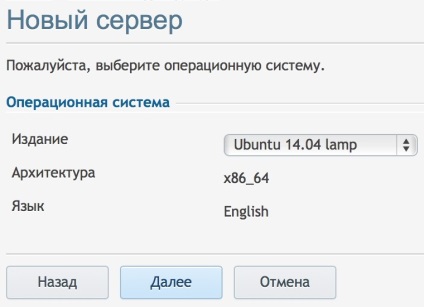
Встановити з'єднання із сервером по SSH.
Все вже готове до роботи
Після підключення до сервера ви побачите дані для доступу до бази даних MySQL і FTP. Збережіть їх.
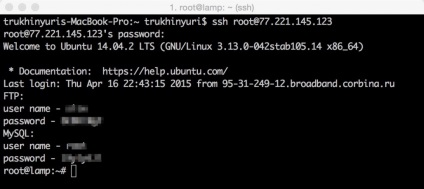
Насамперед встановіть оновлення ОС, які допоможуть виправити всі знайдені на даний момент проблеми і зробити роботу сервера надійніше. Для цього введіть команду:
Завантажуємо файли на хмарний сервер по FTP
Давайте підключимося до сервера по FTP і покладемо файли сайту на сервер. Для підключення можна використовувати Filezilla Client. Скачайте і встановіть його.
Підключення буде успішно встановлено. Перенесіть файли сайту на сервер.
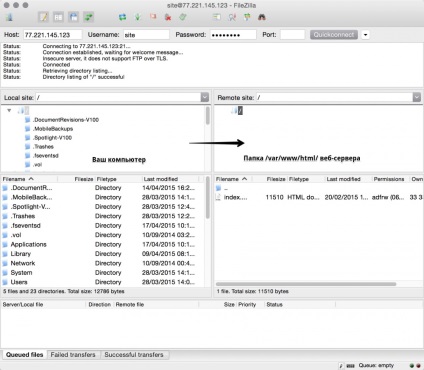
Для прикладу встановимо MogutaCMS - систему управління інтернет-магазином, у якій є і безкоштовна версія. Скачайте її. розпакуйте архів і покладіть файли сайту на сервер через Filezilla.
Для зручності використання Filezilla в майбутньому можна зберегти дані для доступу до сервера. Для цього відкрийте Site Manager в Filezilla, як показано на скріншоті нижче.
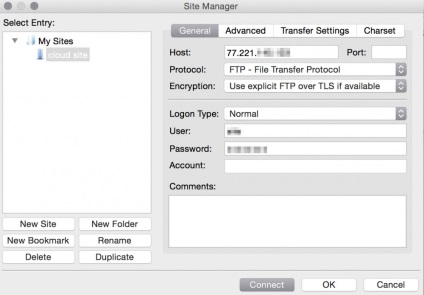
В цьому випадку не потрібно буде щоразу вводити дані для доступу по FTP до сервера.
Дозволяємо виконання index.php за замовчуванням
За замовчуванням сервер налаштований на відкриття index.html, якщо його немає - index.php. Наш сайт розроблений на php. Найпростіший варіант - просто видалити index.html на сервері через Filezilla і сайт відкриється. Однак якщо в вашій CMS крім index.php є і index.html - потрібно включити обробку index.php до index.html.
Потім відредагуйте файл конфігурації, виконавши команду:
як показано на скріншоті нижче:
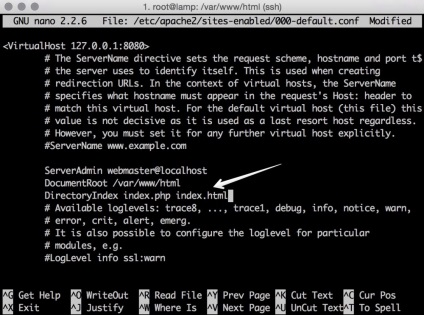
Для збереження змін натисніть «Ctrl + X», потім «Y» і потім Enter.
Перезапустіть Apache командою:
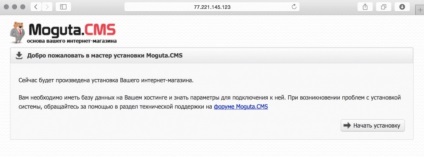
встановлюємо MogutaCMS
У різних CMS можуть бути різні вимоги до компонентів хостингу, кешування і т.д. Проте на віртуальному сервері, на відміну від класичного хостингу, можна доустановити все що потрібно.
MogutaCMS при установці вимагає бібліотеку libcurl. Давайте встановимо її:
Після цього установка MogutaCMS буде успішно виконана.
На одному з етапів необхідно ввести дані для доступу до бази даних. Як сервер вкажіть «localhost», в якості логіна і пароля вкажіть дані з привітального повідомлення, яке видається при підключенні по SSH (і які ми просили зберегти вас раніше).
Введіть пароль від бази даних (з привітального повідомлення SSH) і натисніть Ok.
Перейти в розділ «Databases», введіть ім'я бази даних англійською, виберіть кодування (utf8_general_ci, якщо розробник CMS не вимагає іншого) і натисніть Create.
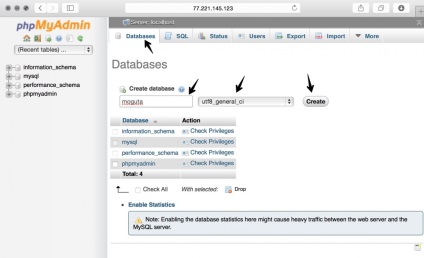
Тепер установка MogutaCMS успішно продовжиться, якщо вказати створену базу даних.
Введіть назву сайту, ваш email та пароль. Натисніть «Встановити».
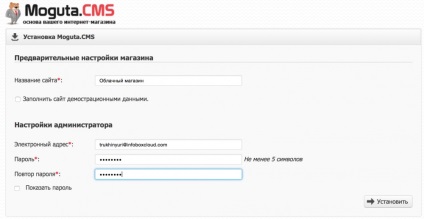
Тепер натисніть «Перейти на сайт».
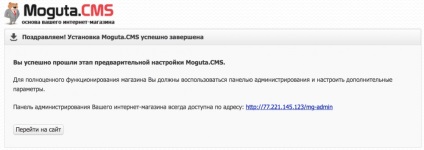
Ваш сайт був успішно встановлений.
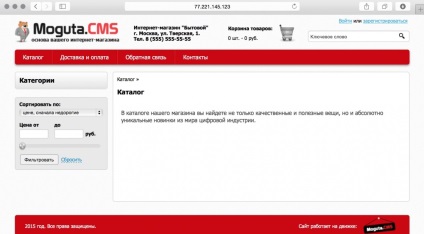
У цьому розділі ми будемо відповідати на питання, які виникають у вас при використанні шаблону Ubuntu 14.04 lamp на хмарних VPS. Якщо в процесі установки сайту у вас виникнуть питання - напишіть нам. і ми додамо відповідь в цей розділ. У вас легко вийде встановити CMS на хмарний сервер, всі незрозумілі моменти ми постараємося описати в статті.
Як перенести базу даних існуючого сайту?
Експортуйте базу даних з існуючого хостингу або сервера. Якщо там, де сайт розташовується зараз, є доступ до PHPMyAdmin, експорт можна зробити так:
1. Увійдіть в PHPMyAdmin на старому хостингу або сервері.
2. Виберіть вашу базу даних. Перейдіть в розділ «Export» і натисніть «Go».
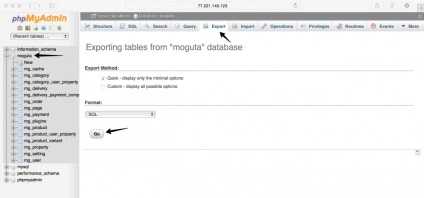
Браузер завантажить дамп бази даних.
Тепер увійдіть в PHPMyAdmin на хмарному сервері в Infobox. Перейдіть в розділ «Databases» і створіть порожню базу даних.
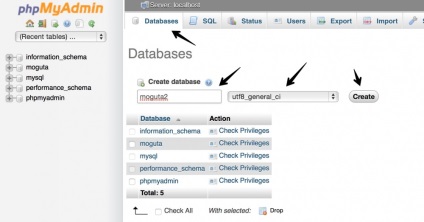
Після створення виділіть її та перейдіть в розділ «Import». Натисніть «Choose file» і виберіть дамп бази з вашого комп'ютера. Убедітесть, що вказано кодування, відповідна кодуванні експорту. Натисніть Go для завершення імпорту.
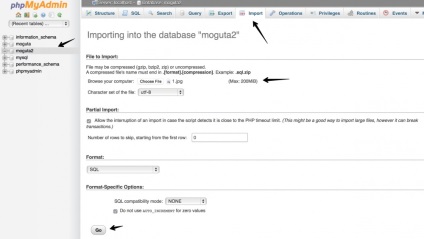
База даних буде успішно імпортовано.
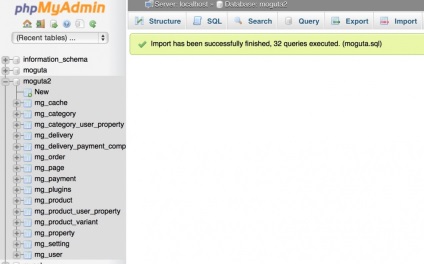
Що, якщо розмір бази занадто великий і база не завантажується в phpmyadmin?
Настройкa реверс-проксі NGINX для завантаження баз більш 20Мб і менш 200 мб
Переконайтеся, що дамп бази .sql упакований в архів zip, gzip або bzip2. Це допоможе істотно зменшити розмір завантажується бази.
Якщо упакована база даних займає як і раніше більше 20 мегабайт - збільште максимально дозволений розмір файлу в nginx, як показано нижче.
Для цього необхідно відредагувати файл /etc/nginx/nginx.conf. додавши всередину блоку http<> (Наприклад, під: # server_tokens off;) параметр:
В цьому випадку nginx дозволятиме завантаження файлів менше 200 мегабайт.
Тепер необхідно відредагувати файл командою:
і додайте небоходімое значення client_max_body_size.
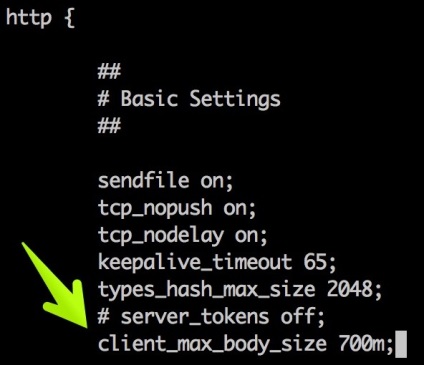
Для збереження натисніть ctrl + x, Y, Enter.
Для застосування змін перезапустіть nginx командою:
Завантаження важких баз даних в mysql
Якщо база даних mysql займає більше 200 мегабайт в архіві або процес відновлення дампа бази на mysql після завантаження займає більше хвилини, використання phpmyadmin імпорту дампа - не найкраща ідея. Ви можете отримувати помилки виду "Script timeout passed, if you want to finish import, please resubmit same file and import will resume". Можна Налаштуйте таймаут phpmyadmin і nginx для підтримки виконання тривалих операцій і збільшити ліміти завантаження nginx, apache і php, але краще використовувати нативні кошти mysql для завантаження таких баз.
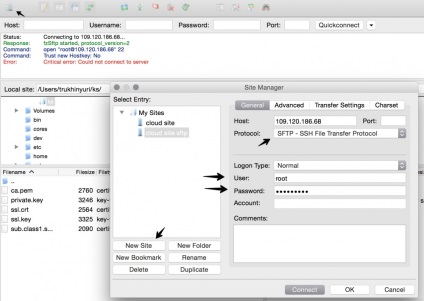
Поставте галочку, погоджуючись, що довіряєте даному серверу і натисніть «ОК».
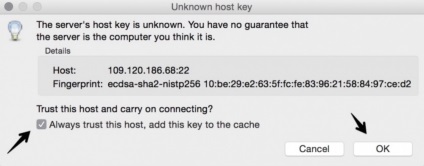
Підключення буде встановлено.
Виберіть дамп бази на вашому комп'ютері в лівій панелі filezilla і перемістіть на праву. Файл буде скопійовано в директорію / root сервера.
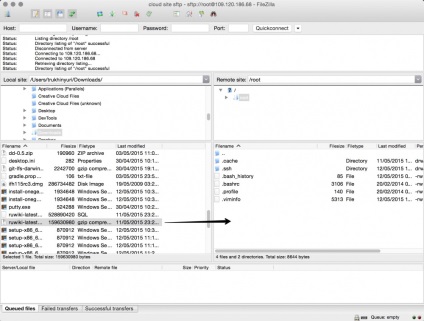
2. встановити з'єднання із сервером по ssh.
Створіть нову базу даних. У наведеному нижче прикладі my_db - ім'я створюваної бази даних.
Буде потрібно введення пароля від бази даних, зазначеного у вітальному повідомленні SSH.
При створенні бази даних можна вказати кодування:
Тепер імпортуйте дамп бази:
де database.sql - ім'я дампа бази даних для відновлення.
База даних буде успішно відновлено.
висновок
Використання шаблону Ubuntu 14.04 lamp на хмарних VPS від Infobox дозволить вам швидко розгортати ваші сайти в хмарі і поступово навчитися адміністрування сервера для повного контролю за вашим сайтом. Ми завжди раді допомогти вам, якщо не зрозуміло, як щось встановити або налаштувати на цьому образі, питайте.